6 простых способов обновить драйверы в Windows 10
 Вот 6 простых способов вручную обновить драйверы Windows 10. Хотя обновление Windows обрабатывает большинство из них автоматически, важные, такие как драйверы графики, звука или чипсета, могут быть упущены.
Вот 6 простых способов вручную обновить драйверы Windows 10. Хотя обновление Windows обрабатывает большинство из них автоматически, важные, такие как драйверы графики, звука или чипсета, могут быть упущены.
Вручную обновление помогает исправить проблемы с оборудованием и может улучшить производительность вашего ПК. Давайте начнем.
Как обновить драйверы в Windows 10?
1. Через обновление Windows
- Нажмите Windows + I и выберите Обновления и безопасность.
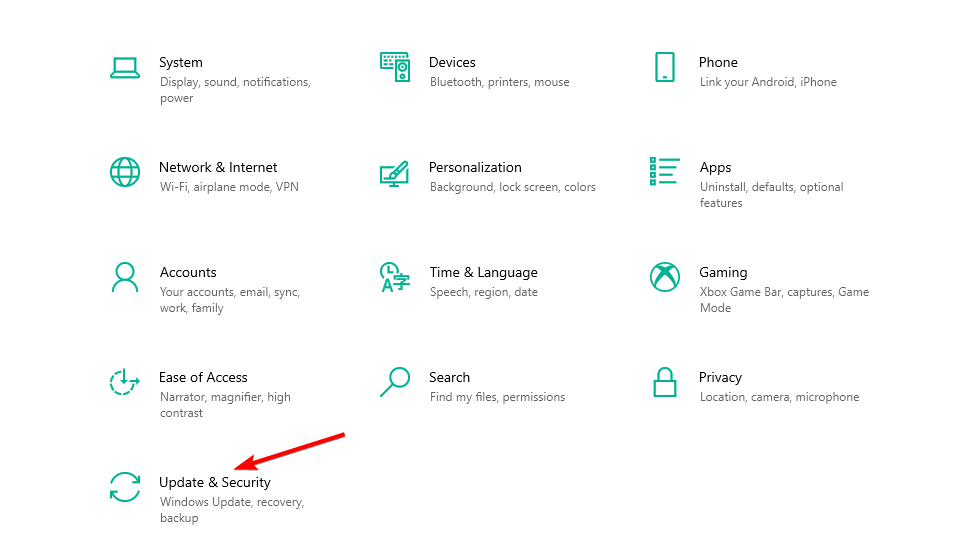
- Нажмите на Обновления Windows, затем на Проверить наличие обновлений справа.
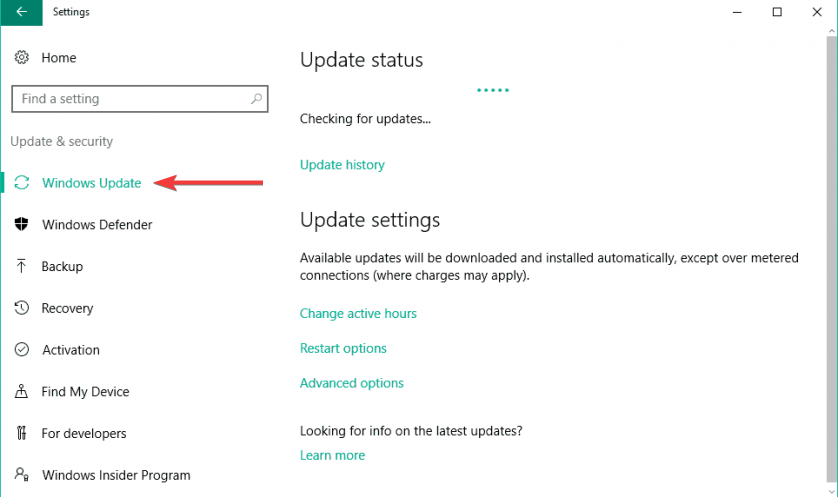
- Ваш ПК сейчас проверит наличие обновлений драйверов в Windows 10 и установит доступные.
У Microsoft есть партнерские отношения с крупнейшими производителями оборудования, такими как Intel, Nvidia, AMD и другими. Поэтому эти компании регулярно выпускают обновления драйверов для своих компонентов через обновление Windows.
И лучшая часть — вы можете обновлять драйверы в Windows 10 бесплатно через обновление Windows. Так что, если у вас есть новая видеокарта от Nvidia или ATI, регулярно проверяйте обновления Windows, чтобы поддерживать драйверы устройств в актуальном состоянии.
2. Используйте Диспетчер устройств
- Перейдите в Поиск, введите устройство и откройте Диспетчер устройств.
- Теперь вы увидите список всего вашего оборудования, перечисленного в Диспетчере устройств.
-
Чтобы проверить наличие обновлений драйверов для любого компонента, просто щелкните правой кнопкой мыши на нем и выберите Обновить драйвер из списка опций.
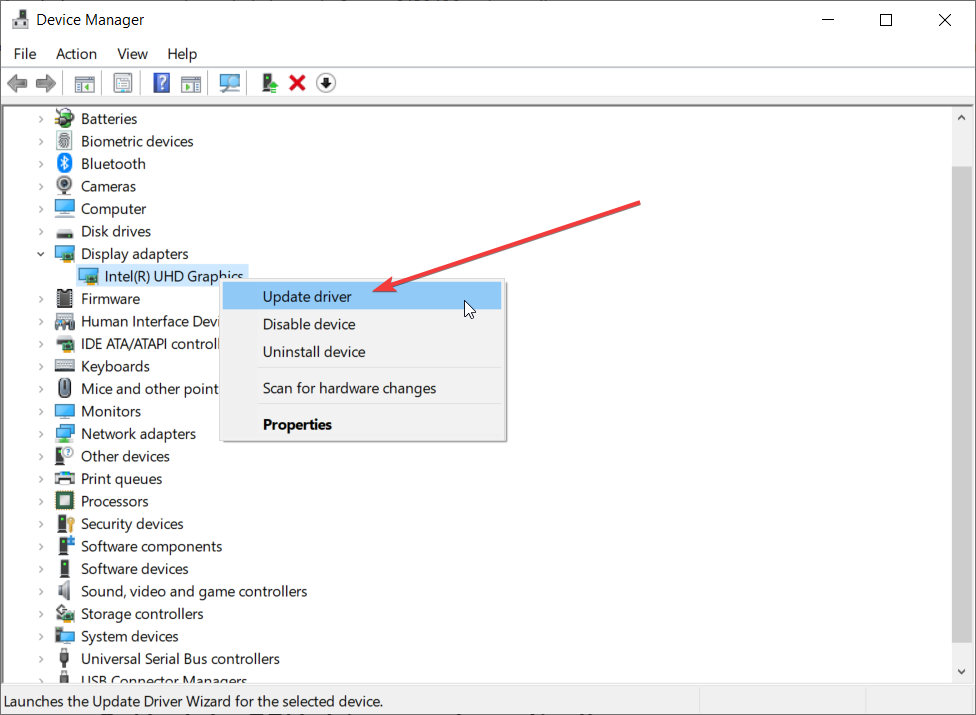
-
Чтобы проверить наличие обновлений драйверов для любого компонента, просто щелкните правой кнопкой мыши на нем и выберите Обновить драйвер из списка опций.
-
Теперь у вас будет два варианта. Вы можете выбрать первый, если хотите, чтобы система автоматически искала драйвер. Второй — когда вы уже скачали драйвер, и вам нужно указать его расположение.
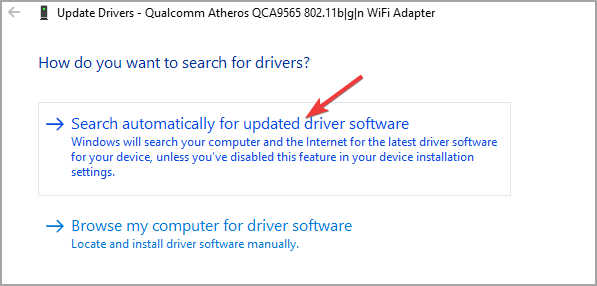
-
Теперь у вас будет два варианта. Вы можете выбрать первый, если хотите, чтобы система автоматически искала драйвер. Второй — когда вы уже скачали драйвер, и вам нужно указать его расположение.
- Если обновление драйвера доступно, мастер автоматически установит его, если нет — ваш драйвер уже обновлен.
3. Установка специализированного программного обеспечения для загрузки драйверов
Существует множество сторонних инструментов, которые вы можете использовать для автоматической установки последних драйверов на вашем компьютере с Windows 10. Однако профессиональное программное обеспечение для обновления драйверов — один из самых эффективных вариантов.
Вы должны знать с самого начала, что профессиональный инструмент делает обновление драйверов простым, даже для новичков. Проще говоря, устройство работает автоматически, чтобы найти устаревшие драйверы.
PC HelpSoft Driver Updater — это идеальный инструмент для этой задачи, так как он очень мощный и прост в использовании. Всего за несколько мгновений вы можете обновить все свои драйверы и настроить автоматические проверки на будущее, так что вам больше никогда не придется беспокоиться об этой проблеме.
⇒ Получите PC HelpSoft Driver UpdaterУзнайте больше об этой теме
- Драйверы Nvidia не устанавливаются в Windows 11
- Как обновить драйвер графики в Windows 10
- 5 лучших программ для обновления драйверов для Windows 10/11
- Как легко обновить драйверы в Windows 11
- Как установить старые драйверы AMD без проблем
4. Обновите драйверы с сайта производителя
Microsoft уже заключила соглашения со всеми значительными производителями и предоставляет необходимые драйверы в рамках обычных обновлений Windows. Однако некоторые производители могут выпустить специальные обновления для настройки конкретных проблем в исключительных случаях.
В большинстве случаев эти версии также будут доступны через обновления для вашего ПК, но проверять обновления драйверов на сайте производителя, если это надежный бренд, не будет лишним. Драйверы обычно можно найти на странице Поддержка.
Вот официальные ссылки для загрузки драйверов для самых распространенных драйверов, используемых на ПК с Windows:
- Обновления драйверов NVIDIA
- Обновления драйверов AMD
- Обновления драйверов Intel
- Обновления драйверов HP
- Обновления драйверов Dell
- Обновления драйверов Lenovo
5. Используйте режим совместимости
- Найдите файл установки драйвера на вашем компьютере или носителе (CD/DVD).
-
Щелкните правой кнопкой мыши на установочном файле программы (исполняемый файл обычно содержит слово “установить” в своем имени) и выберите Устранение проблем совместимости.
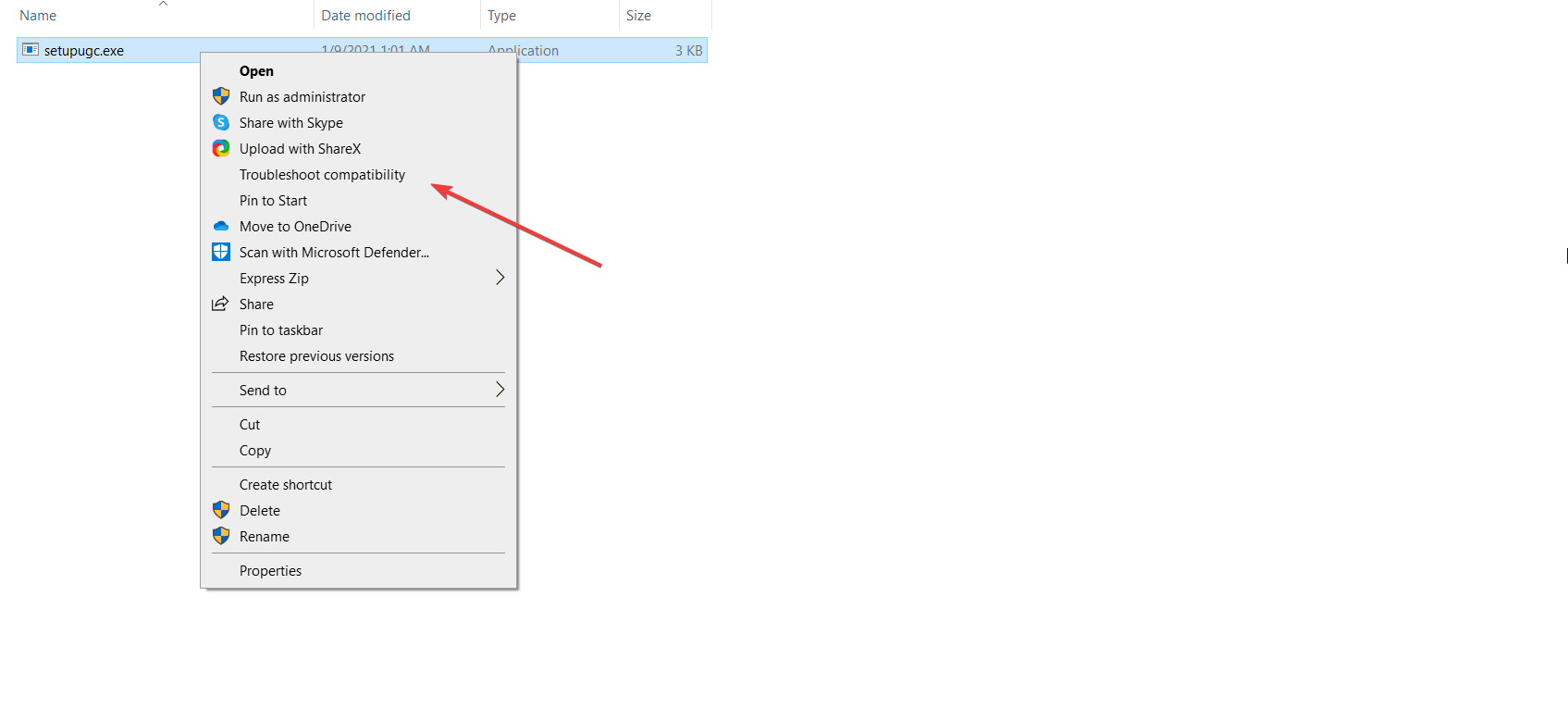
- Устранитель проблем совместимости программы будет искать любые проблемы.
-
Нажмите на Устранить проблемы программы.
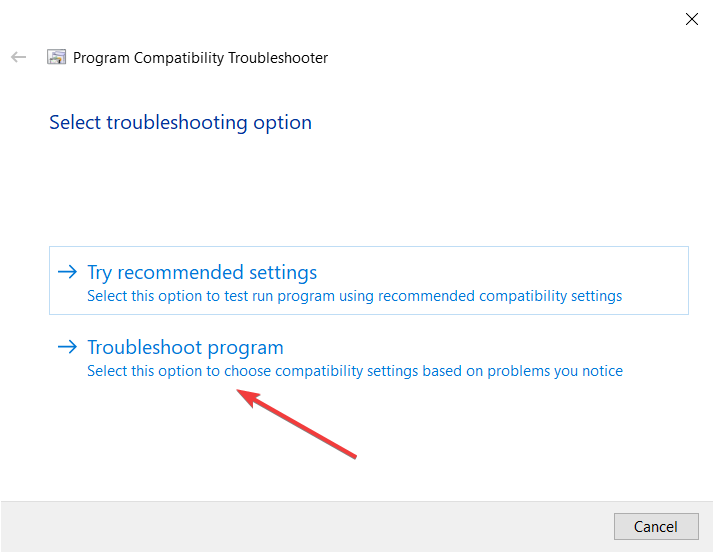
-
Теперь выберите, в чем проблема с программой. Если драйвер работал нормально в предыдущей версии, выберите первый вариант и нажмите Далее.
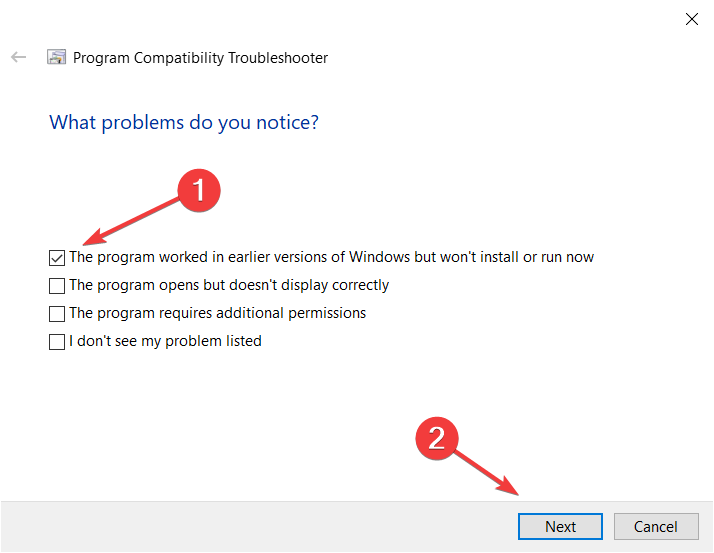
-
Выберите версию Windows, где драйвер работал нормально, и нажмите Далее. Мы выбрали Windows 7 в нашем примере.
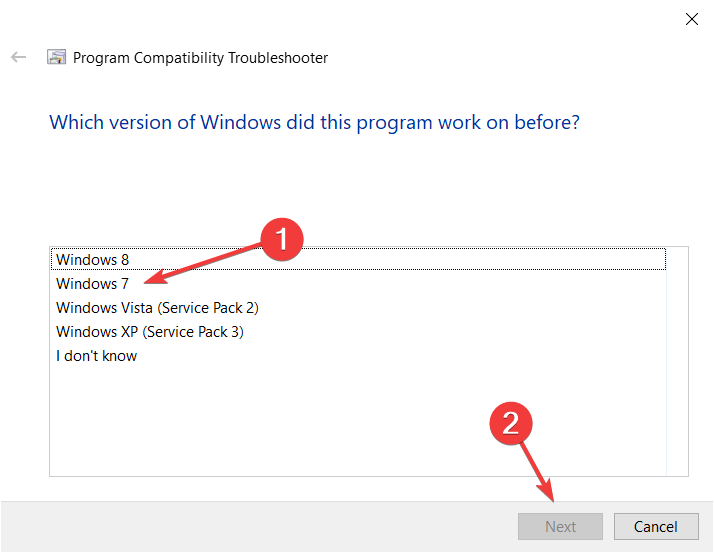
-
Теперь нажмите на Испытать программу, а затем снова нажмите Далее.
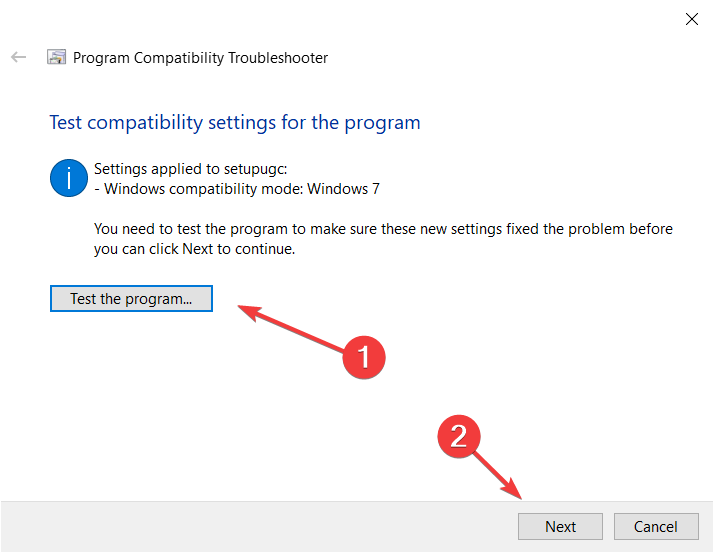
- Теперь следуйте инструкциям для установки драйверов, как вы обычно делаете.
- Наконец, вы можете сохранить эти настройки, если установка и драйверы работают нормально.
В маловероятном случае, если вам не удалось обновить драйверы предыдущими методами, все еще есть возможность устранить проблемы совместимости. Это способ убедить старые драйверы работать на поддерживаемой версии Windows.
6. Через BIOS
- Скачайте последнюю BIOS (или UEFI) с сайта производителя.
- Файл обновления BIOS обычно в формате .exe, поэтому вы можете скопировать его на загрузочную флешку USB. (Убедитесь, что вы разархивировали файл перед переносом и дважды проверьте, что на флешке нет других файлов).
- Следующий шаг — вставить USB-накопитель в систему.
- Чтобы активировать последовательность загрузки, несколько раз нажмите и удерживайте кнопку питания.
- Выберите Устранение неполадок.
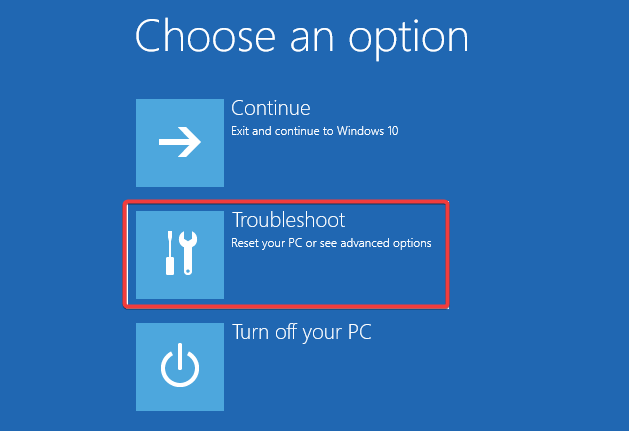
- Нажмите Расширенные параметры и выберите Настройки микропрограммы UEFI.
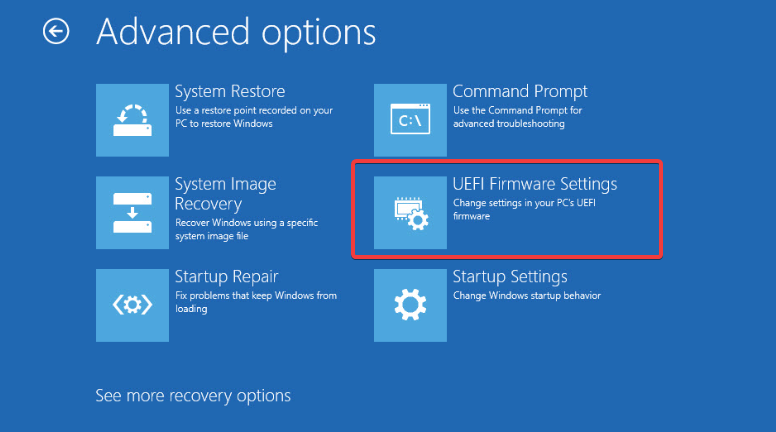
- Наконец, выберите Перезагрузка и используйте меню для обновления BIOS / UEFI.
Как видите, обновление драйверов через BIOS связано с прошивкой самого BIOS.
Мы знаем, что работа с BIOS может быть пугающей, но экспертное руководство по обновлению BIOS — это все, что вам нужно. Тем не менее, мы рекомендуем использовать этот метод в качестве последнего ресурса, так как он рискованный и требует много времени.
Каждое оборудование требует соответствующий драйвер для правильной работы, так как драйверы являются душой каждого компьютера. Если какой-то компонент вашего компьютера отсутствует или имеет устаревший драйвер, могут возникнуть различные проблемы.
Хотя обновление всех драйверов часто необходимо, вот несколько, которые вы не должны пропустить:
- Драйверы дисплея — этот драйвер является программным компонентом, который позволяет компьютеру отображать изображения с видеокарты. Эта программа критически важна, потому что ваша видеокарта не используется на полную мощность.
- Контроллеры — вы можете найти список поставщиков и драйверов для устройств, которые не встроены в вашу материнскую плату, на странице драйверов контроллеров.
- Драйверы сетевой карты — чтобы подключить ваш компьютер к интернету, вам нужно программное обеспечение под названием драйвер сетевого адаптера. Вам следует держать драйверы вашего сетевого адаптера в актуальном состоянии, чтобы предотвратить потенциальные проблемы.
- Драйверы звуковой карты — звуковая карта и сопровождающее программное обеспечение управляют аудиовыходом вашего ПК. Эта звуковая карта может быть отдельным аппаратным обеспечением, вставленным через слот расширения, или составной частью самой материнской платы.
- Драйверы мыши — проще говоря, мышь не может взаимодействовать с компьютером без драйвера устройства, известного как драйвер мыши. В большинстве случаев драйвер мыши уже будет установлен на вашем компьютере.
Это разные способы обновления драйверов устройств в Windows 10. Конечно, вы всегда можете использовать любой метод, который кажется наиболее доступным, но все они гарантированно сработают и получат для вас последние драйверы для HP, Dell и других производителей.
Если у вас возникнут проблемы, обязательно ознакомьтесь с нашим специализированным руководством по устранению неполадок для драйверов, которые не устанавливаются.
Если вы используете устаревшую систему, у нас также есть отличное руководство о том, как вернуться к старому драйверу на Windows 7, так что не пропустите его. Вы также можете узнать, как обновить драйверы NVIDIA на Windows 11.
Не стесняйтесь обратиться к нашим вышеуказанным советам и обновить драйверы в Windows 10 за считанные минуты. Сообщите нам, как все прошло в комментариях ниже.













